河海大学收费服务管理系统使用手册
- 格式:docx
- 大小:1.60 MB
- 文档页数:7
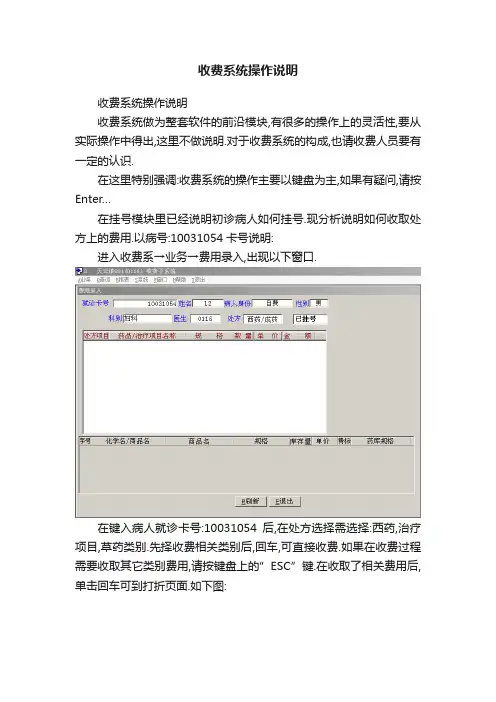
收费系统操作说明
收费系统操作说明
收费系统做为整套软件的前沿模块,有很多的操作上的灵活性,要从实际操作中得出,这里不做说明.对于收费系统的构成,也请收费人员要有一定的认识.
在这里特别强调:收费系统的操作主要以键盘为主,如果有疑问,请按Enter…
在挂号模块里已经说明初诊病人如何挂号.现分析说明如何收取处方上的费用.以病号:10031054卡号说明:
进入收费系→业务→费用录入,出现以下窗口.
在键入病人就诊卡号:10031054后,在处方选择需选择:西药,治疗项目,草药类别.先择收费相关类别后,回车,可直接收费.如果在收费过程需要收取其它类别费用,请按键盘上的”ESC”键.在收取了相关费用后,单击回车可到打折页面.如下图:
如果需打折,在红字处自行写下打折后的价格,完成后,按回车继续,打印.
打印完毕请按确认打印成功.
系统自带退费与补打票据系统,如果票据补打现像,可以此执行,补打依据为单据流水号,本系统不提供可查询流水号软件,请收费人员根据病人提供信息退费或者补打.
以下具体说明系统管理员对收费人员的权限分配系统:
在进入→系统→用户管理页面后,出现以下窗口:
在此说明书上特别强调:收费系统分F与S两个模块,按现实需要操作.
在组号里做选择,可选择系统管理员组与收费人员组,不同的组别拥有的权限不同.O组为管理员组,1组或者2组…为其它组别.
如现需增加0组管理员的用户,可以组号选择0组→浏览用户组→浏览用户→建立用户.在输入需要建立的用户的工号后,点”确认”方可使用.初如密码为12345,或者无密码.。
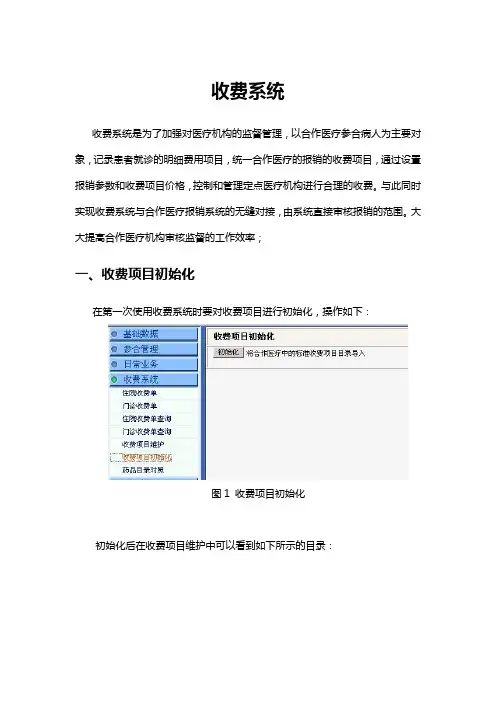
收费系统收费系统是为了加强对医疗机构的监督管理,以合作医疗参合病人为主要对象,记录患者就诊的明细费用项目,统一合作医疗的报销的收费项目,通过设置报销参数和收费项目价格,控制和管理定点医疗机构进行合理的收费。
与此同时实现收费系统与合作医疗报销系统的无缝对接,由系统直接审核报销的范围。
大大提高合作医疗机构审核监督的工作效率;一、收费项目初始化在第一次使用收费系统时要对收费项目进行初始化,操作如下:图1 收费项目初始化初始化后在收费项目维护中可以看到如下所示的目录:图2 新增收费项目1二、收费项目维护收费项目目录统一由省集中下发维护,医疗机构自行增加的收费目录一律列为自费;医疗机构可对目录的价格进行维护;医疗机构维护收费项目如下图所示:图3 收费项目维护点查看进入编辑页面如下图所示:图4 收费项目维护如果所需收费项目在图3的列表中没有找到,则需要医疗机构自己添加,步骤如下:(1)点收费项目维护,进入收费项目查询页;(2)选择左边的相应的目录作为新建项目的父目录,单击后面的按钮。
图5 新增收费项目2(3)在出现的如下界面中填写相应的信息:图6 保存收费项目(4)填写完成后点击按钮,新建收费项目完成。
注意:在(3)中填写相应信息时,在是否有效后面的选项中务必选择“有效”,否则新建完成后此项目将不能正常使用。
三、住院收费新增进入[收费系统]……[住院收费单],如下图所示:填写住院相关信息项,点[保存],收费系统需要事先维护收费项目及收费价格。
系统自动显示单价,并根据数据计算收费金额。
图7 住院收费单药品查询如下图所示:可输入简称,模糊查询收费项目,查到后单点选择。
删除某行时只需选择空白就可以了。
图8 查询药品合作医疗人导入信息框如下图所示:图9 导入医疗证号临床诊断录入框如下图所示可录入简称进行模糊查询。
图10 查询临床诊断说明:如病人类型为合作医疗,则根据医疗证号导入相应的人员信息;审核无误后可自动传入合作医疗结算。

高校收费软件简易说明目录一、关于高校收费的基本操作步骤┈┈┈┈┈┈┈┈┈┈┈┈┈┈┈┈┈┈┈┈┈┈2二、关于如何在收费系统中导入学生名单┈┈┈┈┈┈┈┈┈┈┈┈┈┈┈┈┈┈┈7三、如何备份恢复数据┈┈┈┈┈┈┈┈┈┈┈┈┈┈┈┈┈┈┈┈┈┈┈┈┈┈┈11四、关于如何在windows98/2000/XP下设置打印机┈┈┈┈┈┈┈┈┈┈┈┈┈┈┈15五、收费软件使用中常见问题┈┈┈┈┈┈┈┈┈┈┈┈┈┈┈┈┈┈┈┈┈┈┈┈18一、关于高校收费的基本操作步骤在系统中有一个总帐表,会将学生应交的钱记在上面。
当学生实际交钱时:汇总后,系统会把上面的交费,减免等情况也记入总帐表,和应交的钱数作比较,算出学生的交费情况。
(比如,可以得出张三和王五已不欠款,而李四则欠学费300,住宿费200和书本费100)可通过此模块下的各种收费报表了解学生的实际交费情况,常用到的有学生收费报表、减免明细帐和学生催款单等。
二、关于如何在收费系统中导入学生名单在做完部门代码,专业代码,班级代码,学生性质和学生来源等代码设置后,紧接着我们就需要把学生的信息导入软件当中。
在操作学生名单的导入,通常我们只需要导入学生的姓名、学号和班级代码。
所以我们需要先在EXCEL表中按软件中的字段顺序编辑好学生信息。
见图:编辑好格式后,这个时候需要注意的是,软件在导入时提供两种数据导入格式:一是“”,二是“”。
通常我们选择第二种,也就是“文本文件(制表符分隔)(*txt)”。
所以我们保存时先选择“另存为”然后把保存文件类型选择成文本文件(制表符分隔)(*txt)如下图所示:在做好导入文件后。
打开高校收费软件。
选择“代码设置”下的“学生代码”,然后点“追加导入”。
出现以下界面:选择“导入部分信息”然后点“导入”,如图:选择你先前做好的导入文件,确定后学生名单就导入系统中了,如图:文件导入完成后,选择“批量置值”对学生的辅助信息进行设置,如图:在此界面上,选中第一条记录,按SHIFT键不放,滚动鼠标,再选中最后一条记录;然后在“请选择批量置植的列”后面的选项列中选择所要输入值的选项,并在后面方框内输入值,回车。

物业管理收费系统操作手册一、前言物业管理收费系统是一种方便、高效的工具,用于管理和收取物业费用。
本操作手册旨在帮助用户了解和熟悉该系统的基本操作流程,以便能够顺利使用和操作系统。
二、系统登录1. 打开网络浏览器,输入系统网址(请咨询相关部门或管理员获取),然后按下回车键。
2. 在系统登录页面上,输入您的用户名和密码,并点击登录按钮。
3. 如果您是首次登陆系统,您将被要求更改初始密码。
请按照系统要求设置一个强度较高的新密码并确认。
4. 成功登录系统后,您将被引导至系统的主页面。
三、主页面概述1. 主页面显示了您的物业管理收费系统的概览信息,包括各项费用统计、未收费账单、最新通知等内容。
2. 在主页面的左侧导航栏中,您可以找到各个功能模块的快速入口。
四、账单管理1. 在导航栏中,点击“账单管理”进入账单管理页面。
2. 在账单管理页面上,您可以浏览和搜索与物业费相关的所有账单。
3. 您可以通过选择不同的筛选条件来快速定位所需账单,例如按照房号、缴费状态、费用类型等进行筛选。
4. 点击账单行前面的复选框,可以选择要进行批量操作的账单,例如批量设置为已收费、批量打印发票等。
5. 点击账单行后面的详情按钮,可以查看该账单的详细信息。
五、费用统计1. 在导航栏中,点击“费用统计”进入费用统计页面。
2. 在费用统计页面上,您可以查看物业费的收入情况,包括按月份、按房号等的统计数据。
3. 您可以选择不同的统计维度,并设置统计的起止日期,系统将自动生成相应的统计图表和数据。
六、通知管理1. 在导航栏中,点击“通知管理”进入通知管理页面。
2. 在通知管理页面上,您可以发布和管理与物业费相关的通知公告。
3. 点击“发布通知”按钮,填写相应的通知标题和内容,并选择通知的发布范围和有效期限。
4. 已发布的通知将显示在通知列表中,您可以对其进行编辑、删除或停用操作。
七、系统设置1. 在导航栏中,点击“系统设置”进入系统设置页面。
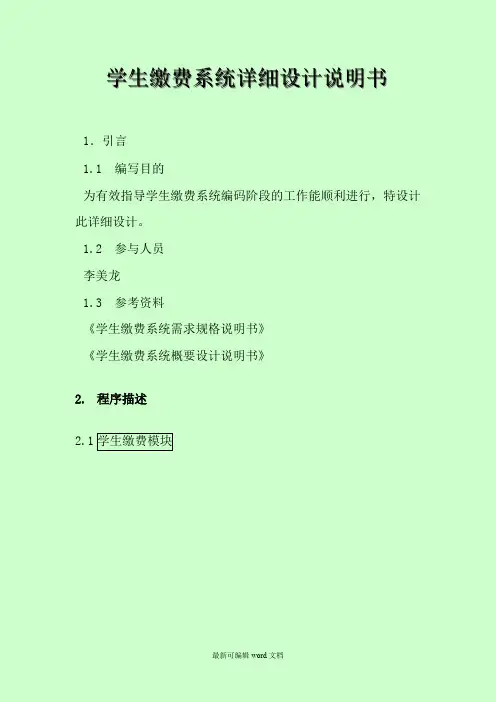
学生缴费系统详细设计说明书
1.引言
1.1 编写目的
为有效指导学生缴费系统编码阶段的工作能顺利进行,特设计此详细设计。
1.2 参与人员
李美龙
1.3 参考资料
《学生缴费系统需求规格说明书》
《学生缴费系统概要设计说明书》
2.程序描述
2.1学生缴费模块
功能:完成学生本学期缴费及收缴欠费功能; 输入项目:学期、学生学号、缴费金额。
输出项目:学期、学生学号、缴费金额、欠费、缴费日期,经办人 程序逻辑 标准流程图:
是
开始
学生档案库是否有该学生
班级库是否有这学期该班级缴费标准
否
否
是
输入学生学号
输入缴费学期
正常缴费
缴欠费
输入欠费学生学号
学生欠费库是否有该学生
否
是
2.2学费减免模块
功能:完成学生学费减免功能;
输入项目:学生学号、减免等级、减免金额、减免日期、经办人。
输出项目:学生学号、欠费。
程序逻辑
标准流程图:
开始
2.3其它模块(略)
3.数据库各表关系图
[此文档可自行编辑修改,如有侵权请告知删除,感谢您的支持,我们会努力把内容做得更好]。
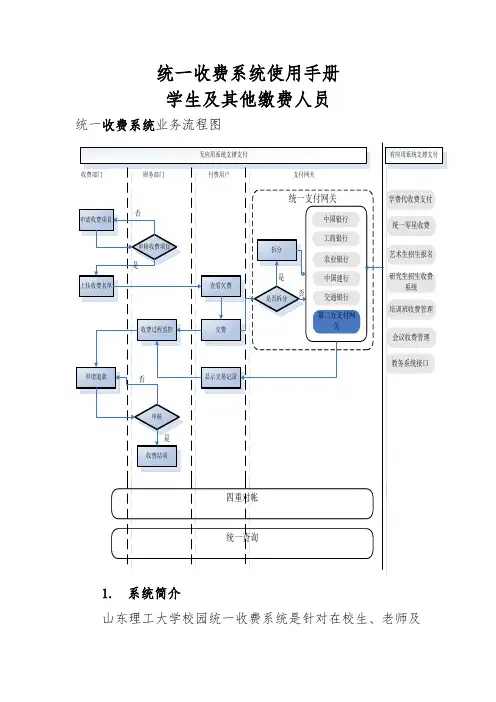
统一收费系统使用手册学生及其他缴费人员1.系统简介山东理工大学校园统一收费系统是针对在校生、老师及外校人员进行网上缴费的一个收费系统。
在校生、教师以及校外人员能随时随地通过本系统缴纳学费以及其他的学校各种零星费用,并能够实时查询项目欠费和已缴费情况。
平台支持学生使用微信、农业银行网银、银联通道进行网上缴费。
农行网银必须使用开通网银业务的农行卡,银联支持有银联标记的银行卡。
2.系统功能收费系统主要包括的功能有:个人信息管理、欠费查询、学费缴费、其他缴费、缴费记录查询、已缴费信息查询以及项目报名。
3.系统使用说明3.1系统登陆在校生、教职工可通过学校“网上服务大厅”直接登录。
校外人员请登录计划财务处二级网站,点击“统一收费系统(校外人员)”登录,如图所示。
系统中无报名信息的校外人员初始登陆时,点击新用户注册,报名之后再登陆。
图统一收费系统登陆界面图统一收费系统登陆后页面3.2用户信息维护登陆收费系统后,点击导航栏的个人信息按钮,显示个人信息确认及维护界面。
如图所示。
请确认个人信息无误后再进行缴费,避免误交费。
图个人信息维护界面3.2.1个人信息修改点击个人信息界面的个人信息修改,显示所示的个人信息维护界面。
在相应的输入框,输入需要修改的个人信息,点击“修改按钮”完成个人信息维护。
未保存前,点击“重置”按钮,还原个人信息。
图个人信息修改3.2.2密码修改点击“密码修改”按钮,显示所示的密码修改界面。
输入新密码,点击“确认”按钮,完成密码修改。
图密码修改3.2.3密保修改点击“密保修改”按钮,显示、所示的密保修改界面。
验证完密码后,修改密保。
注:密保是忘记密码后找回的重要途径,建议未设置密保人员设置密保图密保修改,验证密码图密保修改,修改密保3.3欠费信息查询点击导航栏“当前费用”按钮,显示当前人员的所有欠费。
如图所示。
图欠费显示a.收费起始、收费终止:学费缴费不限制缴费时间,其他零星缴费根据学校要求需要在规定时间段之内完成缴费。
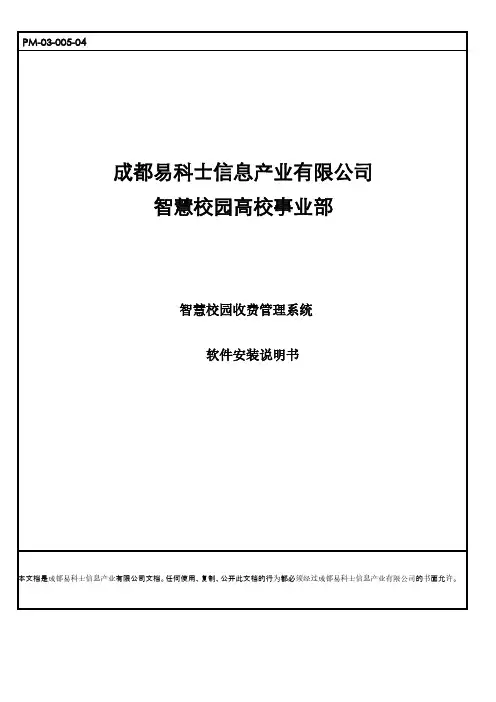
PM-03-005-04成都易科士信息产业有限公司智慧校园高校事业部智慧校园收费管理系统软件安装说明书本文档是成都易科士信息产业有限公司文档。
任何使用、复制、公开此文档的行为都必须经过成都易科士信息产业有限公司的书面允许。
1 技术规格说明1.1 软件版本●软件版本号:v1.0●数据库:Sql Server2005及以上版本均可;建议Sql Server2008●服务端:.NET 2.0支持;操作系统建议为Windows server 2003/2008;多客户端建议使用企业版●客户端:.NET 2.0支持;操作系统可以为Windows server 2003/Windows Xp/Window72 系统安装手册2.1 服务端安装需求环境1.如果是多客户端使用,请采用服务器操作系统,数据库采用SQL2005及以上服务器数据库版本,建议使用SQL2008;2.服务端操作系统建议为Windows server 2003 企业版3.PC上必须安装有.net 2.0 ;Widows 7及以上操作系统(系统自带.net 2.0),可以直接安装使用4.服务端安装包操作步骤2.1.1 数据库不跳过安装1.点击服务端安装包;2.双击运行setup.exe;如图:3.点击下一步、下一步(同意)、选择需要安装到的文件夹;4.点击下一步,直到出现数据库安装窗口;如图5.此数据库为安装到本机中(和服务端为同一机),如果希望分开装服务端和数据库,请选择跳过(不推荐,详细安装见2.1.2数据库跳过安装)6.点击确定安装;稍等片刻即安装完毕;最后会在桌面显示快捷键图标。
如图:2.1.2 数据库跳过安装此安装为数据库安装过程中选择跳过的方法。
1.首先开始,所有程序中找到Sql Server,选择SQL Server Management Studio,打开,点击数据库,右键选择新建数据库;2.新建数据库名称为:Shoufeidata,点击确定;3.在服务端安装目录下找到Shoufeidata.bak(没有的话请解压rar文件);4.点击新建的数据库Shoufeidata,右键选择所有任务,选择还原数据库,选择从设备,点击添加,路径为服务端安装目录下找到Shoufeidata.bak文件5.选项选择完全覆盖6.点击确定,稍等片刻即还原完毕。
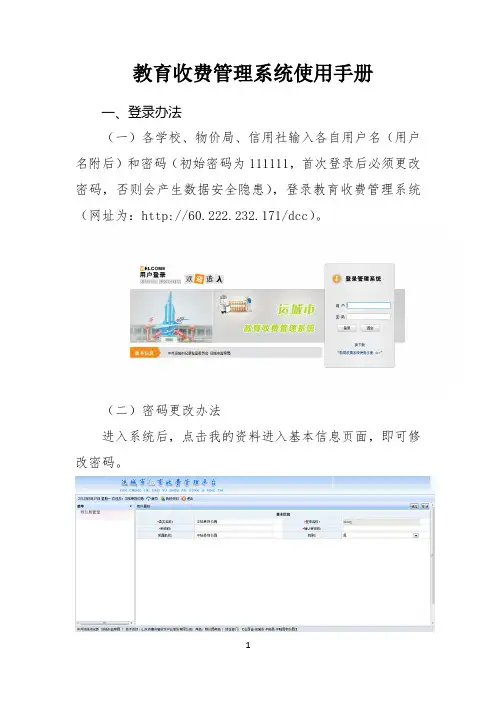
教育收费管理系统使用手册一、登录办法(一)各学校、物价局、信用社输入各自用户名(用户名附后)和密码(初始密码为111111,首次登录后必须更改密码,否则会产生数据安全隐患),登录教育收费管理系统(网址为:http://60.222.232.171/dcc)。
(二)密码更改办法进入系统后,点击我的资料进入基本信息页面,即可修改密码。
二、功能介绍(一)学校主要功能有:上传收费标准和收费明细表、打印交费通知单、查询银行代收费明细和当日账户余额。
1、上传收费标准:各学校依据有关文件,制定《收费项目表》(包括收费项目名称、金额),按照下述步骤上传本系统。
操作步骤:点击左侧“学校管理”→“收费标准上传”,然后点击“选择文件”按钮,选择所要上传的文件,最后点击右上角“确定”按钮。
2、上传收费明细:先下载“学校收费明细模版”,逐项填写表格后,保存至本地电脑。
然后点击“选择文件”按钮,选择所要上传的文件,最后点击右上角“确定”按钮,上传至当地物价部门审核。
*这里要注意针对部分学校在使用系统前已经收取了学生学费的情况,同样需要上传收费明细到物价局进行审核,并且所上传的收费明细表文件命名规则要增加“(已收费)”字样,例如:“201208301100某某学校收费明细(已收费)”。
批次号编写规则:共13位,前8位由收费日期(年月日)组成,第9—10位是类别码(01代表当年度春季学期,02代表当年度秋季学期),最后3位是当学期收费的顺序号(001--999)。
如:2012年9月1日秋季学期第一次收费的批次号为:2012090102001。
3、打印交费通知单:学校上传《收费明细表》经物价局审核同意后,系统会自动生成每名学生的《交费通知单》。
操作步骤:点击左侧“打印交费通知单”,然后选择交费学生,点击右上角“打印通知单”,完成打印;点击“打印全部”,即可打印列表中所有学生的《交费通知单》。
学校打印《交费通知单》后发放给学生,学生凭此单交费。
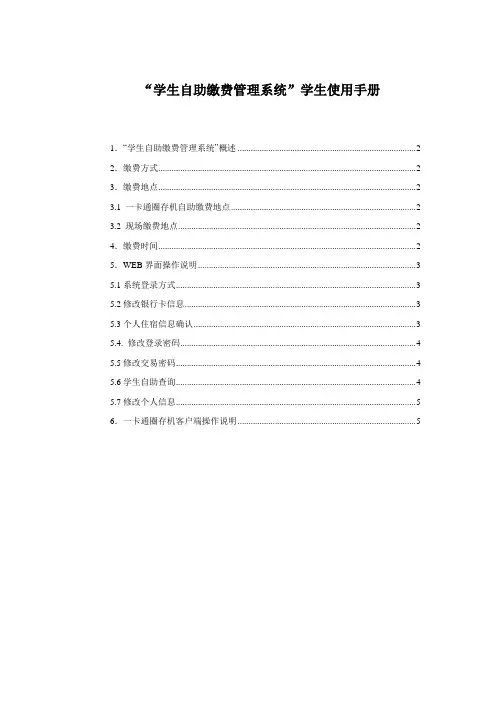
“学生自助缴费管理系统”学生使用手册1.“学生自助缴费管理系统”概述 (2)2.缴费方式 (2)3.缴费地点 (2)3.1 一卡通圈存机自助缴费地点 (2)3.2 现场缴费地点 (2)4.缴费时间 (2)5.WEB界面操作说明 (3)5.1系统登录方式 (3)5.2修改银行卡信息 (3)5.3个人住宿信息确认 (3)5.4. 修改登录密码 (4)5.5修改交易密码 (4)5.6学生自助查询 (4)5.7修改个人信息 (5)6.一卡通圈存机客户端操作说明 (5)1.“学生自助缴费管理系统”概述“学生自助缴费系统管理系统”是一个提供学生自助缴纳学杂费的系统,缴费项目包括学费,考试费,网费,水电费,住宿费用等。
通过该系统,可以方便学生二十四小时缴纳费用,并且查询缴费明细。
“学生自助缴费管理系统”由WEB系统和一卡通圈存机客户端系统组成:(1)WEB 系统主要完成个人银行卡信息修改录入、住宿信息确认、密码修改、自助查询等功能。
(2)一卡通圈存机客户端主要完成个人学杂费的缴纳和查询。
特别提醒:(1)学生首次使用“学生自助缴费管理系统”完成缴费,必须完成个人银行卡信息的录入和个人住宿信息的确认,没有进行录入个人银行卡信息和个人住宿信息确认或者确认信息有误的学生,将无法使用一卡通圈存机进行学杂费用的缴纳。
(2)一卡通圈存机缴费使用的银行卡目前只支持中国工商银行卡,而且必须是系统登记的银行卡号。
(3)“修改银行卡信息”和“个人住宿信息的确认”只在学校规定时间内可以录入修改和确认,其余时间将禁止修改录入功能。
2.缴费方式(1)一卡通圈存机自助缴费(2)现场缴费(请自备缴费所需要现金,现场不提供找零钱服务)3.缴费地点3.1 一卡通圈存机自助缴费地点(1)图书馆附楼1楼(2)梅苑食堂3.2 现场缴费地点四六级考试费用:图书馆附楼3楼服务前台(网络缴费前台)4.缴费时间(1)一卡通圈存机自助缴费:周一到周日,全天24小时(2)现场缴费:周一到周五,上午8:30-11:30,下午:2:00-4:305.WEB界面操作说明5.1系统登录方式登陆“数字广大”(https:///cas_server/login),选择“缴费”标签,进入“学生自助缴费管理系统”。
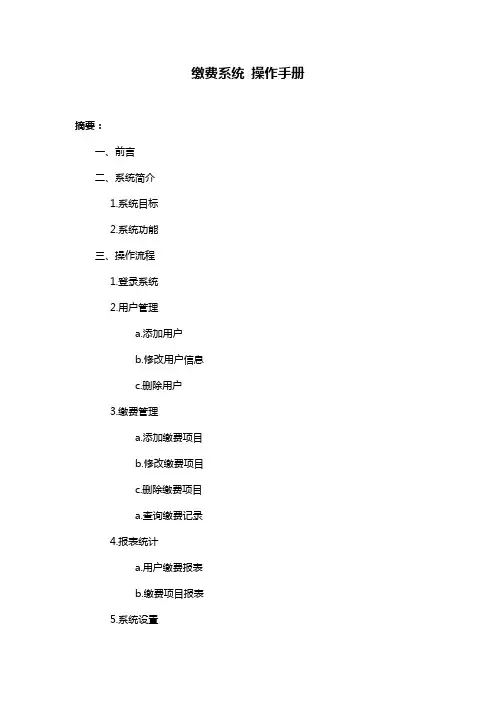
缴费系统操作手册摘要:一、前言二、系统简介1.系统目标2.系统功能三、操作流程1.登录系统2.用户管理a.添加用户b.修改用户信息c.删除用户3.缴费管理a.添加缴费项目b.修改缴费项目c.删除缴费项目a.查询缴费记录4.报表统计a.用户缴费报表b.缴费项目报表5.系统设置a.修改登录密码b.数据备份与恢复四、常见问题及解决方法五、联系我们正文:【前言】本操作手册旨在帮助用户更好地了解和操作缴费系统,提供详细的操作指南和常见问题解答,以便用户能更高效地使用本系统。
【系统简介】本缴费系统旨在简化缴费流程,提高工作效率,为用户提供便捷的在线缴费服务。
系统主要包括以下功能:用户管理、缴费管理、报表统计和系统设置。
【操作流程】1.登录系统:用户需输入用户名和密码,点击登录按钮进入系统。
2.用户管理:用户可以在此模块进行用户信息的添加、修改和删除操作。
2.1 添加用户:输入用户名、密码、手机号等信息,点击添加按钮。
2.2 修改用户信息:在用户列表中选择需要修改的用户,修改相应信息,点击保存按钮。
2.3 删除用户:在用户列表中选择需要删除的用户,点击删除按钮。
3.缴费管理:用户可以在此模块进行缴费项目的添加、修改和删除操作,以及查询缴费记录。
3.1 添加缴费项目:输入项目名称、金额、描述等信息,点击添加按钮。
3.2 修改缴费项目:在缴费项目列表中选择需要修改的项目,修改相应信息,点击保存按钮。
3.3 删除缴费项目:在缴费项目列表中选择需要删除的项目,点击删除按钮。
3.4 查询缴费记录:输入查询条件,点击查询按钮,查看缴费记录。
4.报表统计:用户可以在此模块查看用户缴费报表和缴费项目报表。
4.1 用户缴费报表:按照时间、用户等条件筛选,查看用户缴费情况。
4.2 缴费项目报表:按照时间、项目等条件筛选,查看缴费项目情况。
5.系统设置:用户可以在此模块修改登录密码和进行数据备份与恢复操作。
5.1 修改登录密码:输入原密码和新密码,点击保存按钮。
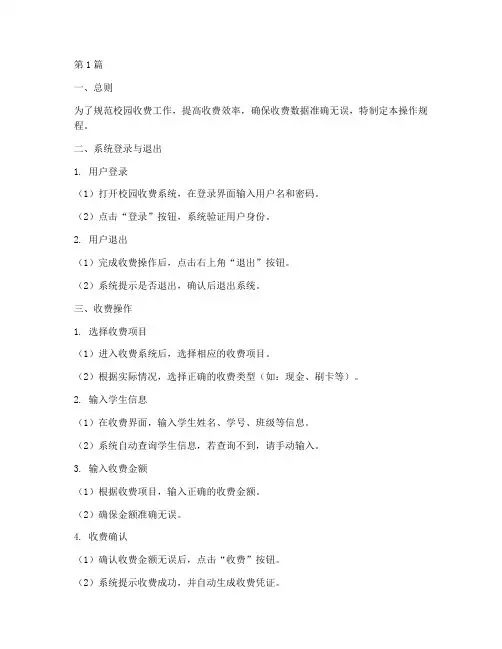
第1篇一、总则为了规范校园收费工作,提高收费效率,确保收费数据准确无误,特制定本操作规程。
二、系统登录与退出1. 用户登录(1)打开校园收费系统,在登录界面输入用户名和密码。
(2)点击“登录”按钮,系统验证用户身份。
2. 用户退出(1)完成收费操作后,点击右上角“退出”按钮。
(2)系统提示是否退出,确认后退出系统。
三、收费操作1. 选择收费项目(1)进入收费系统后,选择相应的收费项目。
(2)根据实际情况,选择正确的收费类型(如:现金、刷卡等)。
2. 输入学生信息(1)在收费界面,输入学生姓名、学号、班级等信息。
(2)系统自动查询学生信息,若查询不到,请手动输入。
3. 输入收费金额(1)根据收费项目,输入正确的收费金额。
(2)确保金额准确无误。
4. 收费确认(1)确认收费金额无误后,点击“收费”按钮。
(2)系统提示收费成功,并自动生成收费凭证。
5. 打印收费凭证(1)点击“打印”按钮,打印收费凭证。
(2)收费凭证包含学生信息、收费项目、收费金额、收费时间等。
四、查询与统计1. 查询收费记录(1)进入收费系统,选择“查询”模块。
(2)输入查询条件,如:学号、姓名、班级等。
(3)点击“查询”按钮,系统显示查询结果。
2. 统计收费数据(1)进入收费系统,选择“统计”模块。
(2)根据需要,选择统计条件,如:按班级、按收费项目等。
(3)点击“统计”按钮,系统生成统计报表。
五、系统维护与安全1. 系统维护(1)定期对系统进行备份,以防数据丢失。
(2)定期检查系统运行情况,确保系统稳定运行。
2. 系统安全(1)严格保密用户名和密码,防止他人非法操作。
(2)定期更换密码,提高系统安全性。
六、附则1. 本规程适用于校园收费系统操作。
2. 本规程由学校财务处负责解释。
3. 本规程自发布之日起实施。
注:本规程仅供参考,具体操作流程可能因学校实际情况而有所不同。
第2篇一、总则为规范校园收费工作,提高收费效率,保障学生权益,特制定本操作规程。
成都依能科技股份有限公司技术文档文档修订记录*变化类型:创建、增加、修改、删除、审核版权声明和保密须知:本文件出现的任何文字叙述、文档格式、照片、插图、方法、过程等内容,除特别声明外,版权均归属成都依能科技股份有限公司所有,受到有关产权及版权法保护。
Copyright© 2013.All rights reserved 成都依能科技股份有限公司学费管理系统操作手册收费标准管理应用场景:自定义专业收费标准,满足不同专业的收费情况流程图:操作步骤:1.收费学期设置设置收费学期(注:是否为活动收费学期为“是”时才能收取该学期的费用)2.收费项目设置设置收费项目(注:设置完成的项目默认为启用状态,如后期不在使用这一收费项目可停用或是删除)3.宿舍收费标准设置添加各种宿舍类型的收费标准4.专业收费标准管理添加专业收费标准选择年级与专业形成对应关系—为这个对应关系添加收费项目—设定收费项目的具体费用以及减免情况(注:展示图为统一界面请设置好关系后使用鼠标滚轮滑倒界面下方以添加收费项目)学费管理应用场景:学生收费、退费等管理与记录流程图:操作步骤:1.收费查询出收费学生—选择查询出的结果—输入缴费金额—确认收费(注:手动输入缴费金额可以输入任意金额,一次缴清则固定为收费标准的金额)2.导入收费记录下载EXCEL模版—完成模版数据—选择模版—上传(注:模版注意必填选项说明)3.个人退费查询出需要退费的学生—选择学生—填写退费信息及金额4.学生标准更变确认查询更变学生—选择学生—确认改变收费金额5.实际消费确认查询需要确认收费的学生—选择—确认收费(注:可多选一次确认多名学生也可单独确认)批量确认:选择学校对应的学制—选择实际确认的方式(注:预收费及专业收费标准金额;实际发放及实际收费金额)单个确认6.收支流水账查询奖学金发放应用场景:专业系部、企业、学校、省市、国家等奖学金的发放记录流程图:(注:德育管理系统属于学生管理部分不属于学费管理,此处只负责发放)操作步骤:奖学金发放发放奖学金—选择发放学生—批量发放(注:一键发发放列表中所有的学生)票据管理应用场景:自定义发票打印的设用人、使用数量、情况记录等流程图:(注:票据使用设置独立不影响其他菜单)操作步骤:1.票据模版管理(注:发票样式须另行按照需求制作)(注:领用人可多选,此次的领用与按领用人发放票据同等效果)3.按领用人发放票据(注:选择票据本时可多选,票据本剩余张数为0时无法再次被领用)(注:能记录票据移交/退回与发放)5.票据移交/退回(注:选择票据本时可多选)6.已领用票据作废(注:选择票据本时可多选)7.票据使用设置默认票据使用的顺序设置(注:用完序号1开始使用序号2的票据本)票据管理应用场景:针对开学期间由于各种原因无法打印发票时补充打印发票流程图:无操作步骤:收费订单管理(注:套打只能打印在打印过程中未发票成功的发票。
河海大学校园内网(教育网)注册、缴费使用指南河海大学的教工和学生缴网费,用校园卡转帐或经费本转帐缴费;外单位临时来河海大学学习和工作的人员可以用现金缴网费。
办理流程如下:1注册上网账号网址,点击注册2缴费(附老版校园卡转帐缴网费说明)登录后查看用户编号,然后就可以去校园卡圈钱机充钱了,新版的圈钱系统好像只需要账号了(具体可参看老板的说明)老版校园卡转帐缴网费说明㈠、使用河海大学校园卡转帐缴网费用户在校本部和江宁校区都可以在一卡通自助服务系统上用河海大学校园卡转帐缴网络费。
转帐步骤如下:①请用户把自己的卡放在读卡机的“读卡区”图4-1. 图4-2②请用手触摸“校园卡转帐”③请用手触摸输入“校园卡密码”④请用手触摸“校园卡划帐”图4-5⑤输入网费转帐项目代码:0002,触摸“下一步”图4-6⑥输入校园网帐户用户编号 输入转帐金额请用手触摸“校园卡划帐”图4-7点击“下一步”。
用户进行一卡通转帐时,需使用自己帐户名对应的数字代码(唯一对应)进行转帐。
该数字代码可在用户登录进入“自服务系统”后的页面内看到。
查找过程见图4-8,在浏览器中输入,输入用户名和密码即随机码,点“自服务”,进入图4-9,页面左侧的“用户编号:”后对应的数字。
就是您的帐号数字代码。
也可在“详细资料”中的“用户编号”后看到。
图4-9㈡ 、用现金或用学校校内经费本转帐用现金(用现金仅限于外单位临时来河海大学学习和工作的人员)或用学校校内经费本转帐的用户,见图4-9就点击“业务办理”——》“自主交费”。
图4-9缴现金的用户按照图4-10填写交费单,提交后打印缴费单这里是“校园网帐户用户编号”缴现金的用户填写!图4-10用学校校内经费本转帐的用户,按图4-11的要求填写转帐用户填写!图4-11用户提交后,如果当时没有打印缴费单,也可以在“业务办理”——》“自主交费历史”下,点击缴费单编号后,再打印。
见图4-12、图4-12、图4-13打印出缴费单之后,到相关部门办理缴费。
收费管理系统简易使用说明一、基本资料1、帐户设置1-1、部门设置选择菜单“基本资料”→→“帐户设置”→→“部门设置”弹出“部门设置”的窗口1-2、人员类别设置:选择菜单“基本资料”→→“帐户设置”→→“人员类别”弹出“人员类别”的窗口1-3、国家/民族设置:选择菜单“基本资料”→→“营业设置”→→“民族/国籍”弹出“民族/国籍”的窗口1-4、卡类设置:选择菜单“基本资料”→→“帐户设置”→→“管理电脑设置”弹出“管理电脑分布”的窗口2、营业设置2-1、管理电脑设置:2-2、营业网点:选择菜单“基本资料”→→“营业设置”→→“营业网点”弹出“营业网点”的窗口2-3、窗口设置:选择菜单“基本资料”→→“营业设置”→→“窗口设置”弹出“窗口设置”的窗口2-5、营业班次设置:选择菜单“基本资料”→→“营业设置”→→“营业班次设置”弹出“营业班次设置”的窗口2-6、窗口分组设置:选择菜单“基本资料”→→“营业设置”→→“窗口分组”弹出“窗口分组”的窗口3、操作员设置:选择菜单“基本资料”→→“操作员设置”弹出“操作员设置”的窗口4、系统参数设置:选择菜单“基本资料”→→“系统参数”弹出“系统参数”的窗口二、帐户管理1、开户发卡1-1、个别开户:选择菜单“帐户管理”→→“开户发卡”→→“个别开户”弹出“个别开户”的窗口必须先填写“姓名”、“学号/工号”、“卡号”、“交款额”;再选择“部门”、“人员类别”、“卡片类型”;最后按“发卡”把卡片在发卡机上写卡。
1-2、批量开户:选择菜单“帐户管理”→→“开户发卡”→→“批量开户”弹出“批量开户”的窗口在查询条件框内选择“卡号”、“学号/工号”、“姓名”等随意一项,在第三个空白处填上所选择的条件《“卡号”、“学号/工号”、“姓名”等》相应的资料,按三角符号,检索资料相对应的人员,按“发卡”之后就按个别开户的操作进行△:先要把人员资料导进系统之后才能批量开户。
(建议此项由系统维护员操作)2、充值个别充值:选择菜单“帐户管理”→→“充值”(IC收费系统按充值就要把卡放在发卡机上)→→“个别充值”弹出“用户资料显示”的窗口;选择“卡内码”按“读卡”放卡,读出卡内码之后“按检索”显示“检索结果”该卡的相关资料,则按“充值”弹出“充值窗口”。
网上银行收费系统使用说明一、缴费特别提示亲爱的同学们,由于今年单位银行变更,部分银行业务迁移目前正在协调过程中,在此过程中,缴费方式如下:1、网上银行缴费:由于我校只与中国银行签订网上缴费协议,有中国银行卡的同学可以按缴费流程实行网上缴费。
2、学费批扣:没有采取第一种缴费方式的同学可以将学费,住宿费,服务性代收费合计足量存入随通知书发放的工商银行卡中,便于我们批量代扣(批扣不收手续费)。
3、报到现场缴费:新生报到现场可以使用任何银行卡刷卡缴费(不收手续费)。
为了更方便大家,建议同学们尽量采用第二种批扣缴费方式,避免排队缴费。
二、系统介绍网上银行收费系统是针对网上进行缴纳学费的收费系统,学生可以随时随地通过本系统进行缴纳学费,并能够实时查询学费欠费、缴费情况。
网上银行收费系统与银联合作,学生可以使用银联提供的快捷支付、信用卡支付、网银支付等多种途径进行缴费。
三、网上缴费的基本程序1.进入武汉工程大学邮电与信息工程学院财务部网站()点击“网上缴费平台”进入登录页面,或输入网址/wsyh直接进入网上自主缴费平台,输入用户名和密码(用户名为学号,初始密码均为“Wit”+”身份证后六位”(“W”为大写,“it”为小写,身份证最后一位是“X”的,输入大写“X”)。
2.进入页面后显示学生姓名、学号、班级等基本信息,点击“缴费”后进入下一页面显示尚未缴费信息3.确认金额无误后点击下一步即可,选择缴费项目。
4.选择中国银行网上支付5.确认金额无误后点击确定交费,则进入中国银行网银登陆界面,之后按网银操作方式完成付费即可。
6.确认支付完成,银行已扣款之后,点击支付完成即完成所有缴费。
注意:(1)选择“中国银行”通过中行网银支付时,有“中银快付”和“网银支付”两种方式。
“网银支付”单笔限额为50000,“中银快付”单笔限额20000元,单日最高支付5笔。
(2)选择“在线支付”通过其他银行卡支付时,有“银联卡支付”、“网银支付”、“迷你付”三种支付方式。
服务门户系统使用说明
编制日期:2015年5月25日
目录
1、登录门户系统 (2)
2、门户系统介绍 (3)
2.1 门户首页 (3)
2.2 消息中心 (4)
2.3 个人收藏 (4)
3、个人数字档案 (4)
1、登录门户系统
在浏览器中打开网址,或者打开校园网主页,在校园服务里点击“校园门户”按钮打开,如下图:
在页面中输入用户名(学号或工资号)、密码(具体规则见校内文件通知),点击“登录”按钮,
如果用户名、密码正确,并且是第一次用统一身份账号登录,就会跳到如下页面:
设置密保问题和密码找回邮箱后,点“保存”按钮进入门户系统2、门户系统介绍
2.1 门户首页
门户首页包括消息中心、公告浏览、学校新闻、天气资讯、业务直通车、校内资源等
2.2 消息中心
包括邮箱未读邮件提醒、一卡通余额低于30元通知、5天内图书待还通知等,以邮箱待办为例,点击消息中心的邮箱待办消息后面的“查看”按钮,直接进入邮箱。
2.3 个人收藏
点击“添加收藏”按钮,可以添加自己喜欢的服务到个人收藏栏目,方便日后浏览。
3、个人数字档案
以表格、列表等形式展示数据集成内容,下面截图展示部分内容:。
PM-03-005-04成都易科士信息产业有限公司智慧校园高校事业部智慧校园收费管理系统软件安装说明书本文档是成都易科士信息产业有限公司文档。
任何使用、复制、公开此文档的行为都必须经过成都易科士信息产业有限公司的书面允许。
1 技术规格说明1.1 软件版本●软件版本号:v1.0●数据库:Sql Server2005及以上版本均可;建议Sql Server2008●服务端:.NET 2.0支持;操作系统建议为Windows server 2003/2008;多客户端建议使用企业版●客户端:.NET 2.0支持;操作系统可以为Windows server 2003/Windows Xp/Window 72 系统安装手册2.1 服务端安装需求环境1.如果是多客户端使用,请采用服务器操作系统,数据库采用SQL2005及以上服务器数据库版本,建议使用SQL2008;2.服务端操作系统建议为Windows server 2003 企业版3.PC上必须安装有.net 2.0 ;Widows 7及以上操作系统(系统自带.net 2.0),可以直接安装使用4.服务端安装包操作步骤2.1.1 数据库不跳过安装1.点击服务端安装包;2.双击运行setup.exe;如图:3.点击下一步、下一步(同意)、选择需要安装到的文件夹;4.点击下一步,直到出现数据库安装窗口;如图5.此数据库为安装到本机中(和服务端为同一机),如果希望分开装服务端和数据库,请选择跳过(不推荐,详细安装见2.1.2数据库跳过安装)6.点击确定安装;稍等片刻即安装完毕;最后会在桌面显示快捷键图标。
如图:2.1.2 数据库跳过安装此安装为数据库安装过程中选择跳过的方法。
1.首先开始,所有程序中找到Sql Server,选择SQL Server Management Studio,打开,点击数据库,右键选择新建数据库;2.新建数据库名称为:Shoufeidata,点击确定;3.在服务端安装目录下找到Shoufeidata.bak(没有的话请解压rar文件);4.点击新建的数据库Shoufeidata,右键选择所有任务,选择还原数据库,选择从设备,点击添加,路径为服务端安装目录下找到Shoufeidata.bak文件5.选项选择完全覆盖6.点击确定,稍等片刻即还原完毕。
河海大学收费服务管理系统使用手册
(校外付费用户使用)
1. 使用前准备
在进入系统之前,请对浏览器进行设置,如果浏览器为IE 6.0以下版本,请先进行IE升级。
本系统支持IE、Firefox等主流浏览器。
IE 6 以上,Firefox 2.0 以上。
2. 登录主页面
点击网址:/,进入校园支付通收费平台首页。
如图1所示。
图1(校园支付通收费平台首页)
3. 进入校外用户登录页面
点击校园支付通收费平台首页右上角“校外支付码支付”,进入校外用户登录页面。
如图2、图3所示。
图2
图3(校外用户登录页面)
4. 用户登录付款平台
进入校外用户登录页面后,用户有两种方式登录付款平台。
4.1 支付码登录
用户的每一笔待缴费用都会在系统中生成一个唯一的支付码,凭此支付码登录可直接进入该笔待缴费用的付款平台。
如图4、图5所示。
1.在此处输入支付码
7DD37002A66C11BX
2.输入支付码后,
点击此处登录
图4(支付码登录界面)
***
图5 (付款平台界面)
4.2 查询登录
通过人员编号和姓名查询待付款项目,点击项目中的支付码进入上图5所示付款平台界面。
如图6、图7所示。
图6(查询登录界面)
图7(待支付项目)
5. 在线支付
用户进入付款平台,核对付款信息,核对无误后点击“全额支付”,进入在线支付页面,选择您适用的支付方式进行付款(请根据提示安装控件)。
如图8、
图
9所示。
4.点击进入付款平台
2.点击此处输入姓名
1.点击此处输入人员编号,即身份证号码
点击此处进入
在线支付页面
图8(付款平台界面)
3种支付
方式可供
选择
操作演示
图9(在线支付页面)
5.1银联卡支付(仅支持借记卡支付)。
流程如图10-图12所示。
输入银联卡号
图10
图12
5.2 网银支付。
如图13所示。
图13
5.3 迷你付。
260.00
支付成功。